Atualizado em January 2025: Pare de receber mensagens de erro que tornam seu sistema mais lento, utilizando nossa ferramenta de otimização. Faça o download agora neste link aqui.
- Faça o download e instale a ferramenta de reparo aqui..
- Deixe o software escanear seu computador.
- A ferramenta irá então reparar seu computador.
Se você é um daqueles que muitas vezes clique em algumas fotos interessantes ou tem uma boa coleção de fotos de família, então este post será de alguma utilidade para você. Vamos dizer que você acha que uma de suas antigas fotos de família tem rasgado, rasgado ou manchado e você não tem os negativos para obtê-lo desenvolvido novamente. Ou talvez você tenha clicado em um céu azul ensolarado e depois descobriu que você clicou em alguns fios indesejados de telefone ou cabo também nessa foto.
Tabela de Conteúdos
Retoque fotos usando Windows Photo Gallery
Atualizado: janeiro 2025.
Recomendamos que você tente usar esta nova ferramenta. Ele corrige uma ampla gama de erros do computador, bem como proteger contra coisas como perda de arquivos, malware, falhas de hardware e otimiza o seu PC para o máximo desempenho. Ele corrigiu o nosso PC mais rápido do que fazer isso manualmente:
- Etapa 1: download da ferramenta do reparo & do optimizer do PC (Windows 10, 8, 7, XP, Vista - certificado ouro de Microsoft).
- Etapa 2: Clique em Iniciar Scan para encontrar problemas no registro do Windows que possam estar causando problemas no PC.
- Clique em Reparar tudo para corrigir todos os problemas
Nesses casos, podemos fazer uso de
Galeria de Fotos do Windows
e use a opção de ‘Retocar’ para remover magicamente essas pequenas manchas.
Retoque remove pequenas imperfeições, marcas e manchas das fotos”
. Vamos ver como fazer isto:
Faça uma cópia da foto antes de começar, só para o caso de você precisar da original – embora a Galeria de Fotos salve uma cópia do original também por padrão. Abra a Galeria de Fotos e clique duas vezes na foto que deseja retocar. Ao fazer duplo clique, será aberta com a barra de ferramentas. Faça clique no separador ‘Editar’ e lá verá a opção ‘
Retoque
opção.

Clique em Retocar e mova o cursor do rato para a fotografia, pode ver que o cursor se transformou numa cruz. Basta arrastar esta cruz (ponteiro do rato) para desenhar um rectângulo através da imperfeição que pretende remover. E assim que você deixar o botão do mouse, ele removerá magicamente a imperfeição. Você pode não acertar a primeira vez, mas certamente depois de algumas tentativas, você vai. Você deve saber que, depois de desenhar o retângulo, a Galeria de Fotos tentará combinar a cor circundante com a mancha e misturar de acordo.

Então repita desenhando o retângulo através das áreas manchadas. Como você pode ver, ele deve ser usado apenas para pequenas áreas. Portanto, você pode ter que repeti-lo e ajustar um número de vezes. Mas o resultado é mágico. Aqui estão alguns exemplos de fotos antes e depois de aplicar o Retoque
Neste exemplo, a foto é rasgada, rasgada e você pode ver a marca rasgada e depois de aplicar o Retoque, a marca está quase desaparecida!
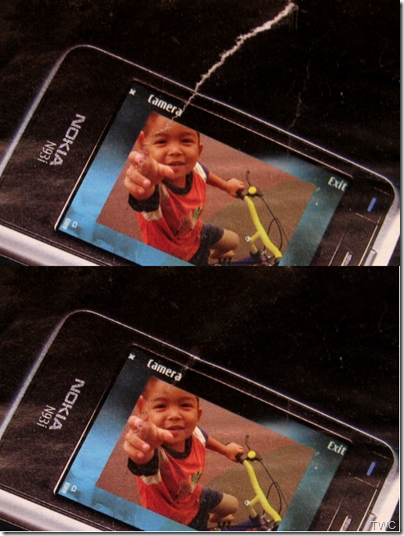
E no próximo exemplo, nós usamos a ferramenta de retoque para remover o cabo indesejado da foto.
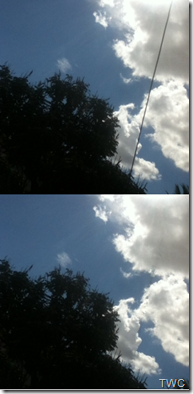
Outro exemplo comum é que algumas fotos têm datas impressas nelas. Você pode usar esta ferramenta para removê-la. Da mesma forma, você pode descobrir muitas outras maneiras de fazer o melhor uso desta ferramenta de retoque do Windows Photo Gallery. Coloque-a para usar e experimente.
Windows Photo Gallery é gratuito e parte do Windows Essentials 2012 Suite.
RECOMENDADO: Clique aqui para solucionar erros do Windows e otimizar o desempenho do sistema
Estevan descreve-se como um grande fã do Windows que gosta de resolver os erros do Windows 10 mais do que qualquer outra coisa e conversar sobre tecnologias MS normalmente.
